これの発売以来 連結 Steam 2022 年第 XNUMX 四半期のコンピューター 、それは今年の最大の成功のXNUMXつになりました 、それは PC 上のゲームを、外出先でも実質的にどこでも楽しむことができる喜びに変えることができたからです。 . はい、ゲームモードではマウスとキーボードをどこにでも持ち運ぶことができないため、使用にはいくつかの制限があります。
それらすべてを制御するためのさまざまなショートカット

私たちがコンピューターで遊んでいるとき、私たちはいつも持っています オペレーティング システムの操作に役立つ手元のキーボードとマウス 非常に迅速かつ効果的に。 ただし、Steam Deck ゲーム モードの場合、その可能性は完全に失われ、単純なクリックでアクセスすることに慣れている多くのアクションが事実上不可能になります。 では、何ができるでしょうか?
これは、Steam Deck がそのゲームモード内に隠している主要なショートカットが機能する場所であり、Valve は優れた先見性を持って、そのすべての所有者の手の届くところに置いています。 連結 コンピューター。 それらのXNUMXつは、例えば、 スクリーンショットを撮る可能性、 SteamOS 内と実行中のタイトルの両方で、マルチメディア ライブラリを介して共有できます。
そのため、Steam Deck の最も便利なショートカットとコマンドをいくつか紹介します。
メインスチームデッキのショートカット
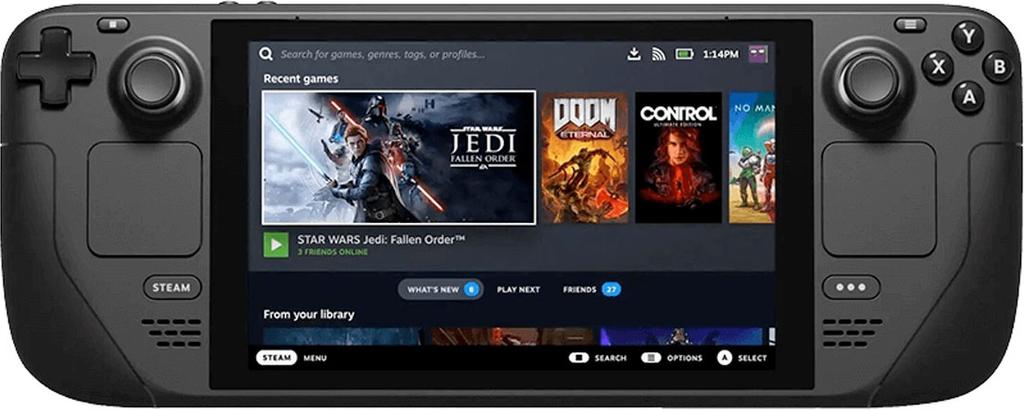
始める前に、 コンソールとそのすべてのキーがどのように機能するかを知っている 、そのため、それぞれが何であるかについてはあまり詳しく説明しません (上記ですべてを確認できます)。
- に コンソールでゲームまたはアプリケーションを強制終了する 、Steam + Bボタンを同時に数秒間押し続けるのと同じくらい簡単です。 自尊心のある PC で見られる最も典型的なコマンドの XNUMX つです。
- 私たちが望むものが 画面に表示される仮想キーボード 、何かを書く必要があるゲームやアプリケーションで使用するには、Steam + X キーを押すだけです。
- 私たちがコンピュータについて最も気に入っている機能の XNUMX つは、 スクリーンショットを撮る . 優れたハイブリッド PC のような Steam Deck にもこの機能があり、Steam + R1 ボタンを使用して起動できます。
- ここで、あなたがどこでもマウスを使用することに慣れているゲーマーの 2 人であると仮定しますが、コンソールは予想どおりゲームパッド モードになっています。 Steam + RXNUMXの組み合わせを押すと マウスの左ボタンのクリックを模倣します 、Steam + L2を押すと、正しいものを模倣します. 損はありません。
- もし私たちが望むものが 画面の明るさを調整するには 私たちの好みでは、Steam キーを押して、マシンの光の強さを増減するかどうかに応じて、アナログ D-pad を上下に動かすだけです。
- 最後に、いくつかの基本的な PC キーボード ショートカットを次に示します。
- イントロ 、Steam + 右 D-pad。
- タブ 、Steam + D-pad 下。
- エスケープ 、スチーム+左クロスヘッド。
あなたも? すでに Steam デッキをお持ちですか? どう思いますか?